みなさん、こんにちは!SxSのタケモトです。
先日買い物に出かけたら、クリスマスや年末年始に関わる商品をたくさん見かけました。
毎年、ハロウィンを過ぎると一気に年末の雰囲気になりワクワクします🎅✨
今年もあと2か月!年末年始の楽しい予定を考えつつ頑張ってまいりましょう!
さて今回は、SxSのお問い合わせ事例のご紹介です!
SxSでは SharePoint Online、オンプレミス SharePoint、Microsoft Teams、Power Automate、Power Apps 等の製品を対象としたお問い合わせを受付しています。
「仕様が分からない」「こんなことってできる?」「方法を調べる時間をかけられない!」
そんなとき、お気軽にお問い合わせいただけます!
実際にどのようなお問い合わせをいただいているか、回答内容と合わせて3件ほどご紹介させていただきます!
ご案内している内容も参考になりましたら幸いです。
と、その前に!
SxSでは、Microsoft 365 の活用推進、運用課題の対応など幅広いサポートをご提供しています。
SxSのサービス内容について記載した、SxSサービス紹介資料 をご用意しています。
ぜひダウンロードしてご活用ください!
SharePoint サイトの多言語機能を使用したい
【お問い合わせ内容】
SharePoint サイトの多言語機能は自動翻訳ではなく、ユーザーが別の言語のページを作成する必要がある認識ですが、別の言語ページを追加するにはどのようにすればいいでしょうか?
また、ユーザーの言語設定によって自動的に該当の言語ページが開きますか?
【回答内容】
多言語機能を使用するには、あらかじめ サイトの設定 > 言語設定 にて、
[多言語に翻訳できるようにする]をオンに変更する必要があります。
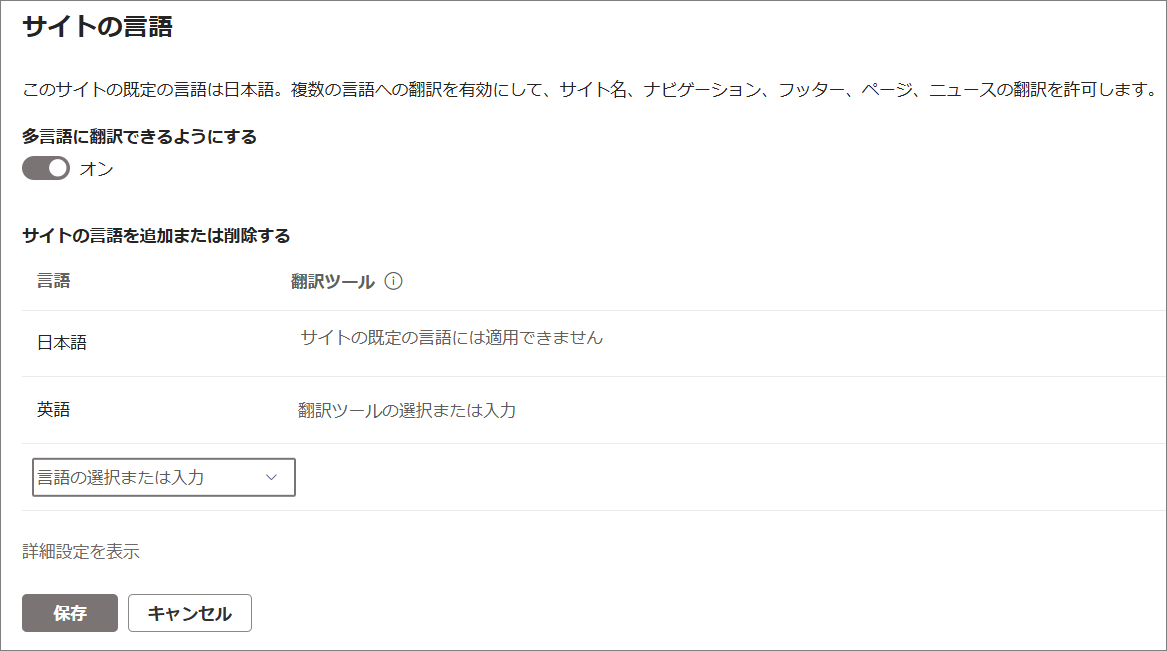
言語設定変更後、各ページに表示される[翻訳]メニューから言語ページの作成が可能です。
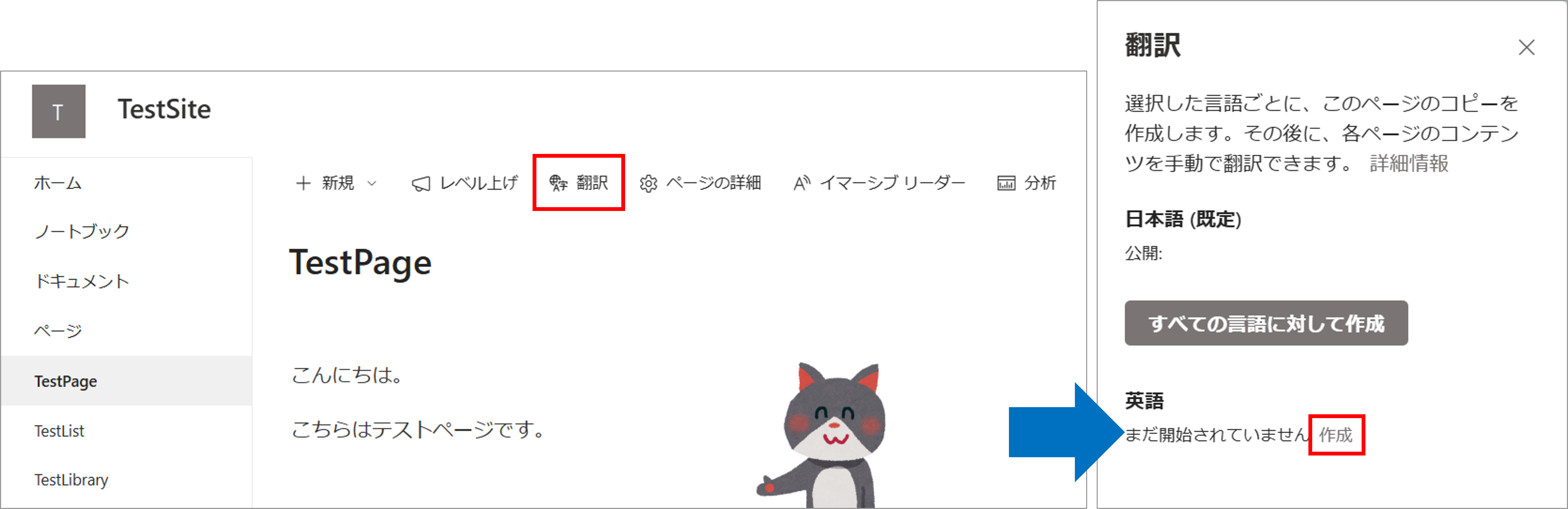
また、ユーザーの言語設定によって自動的に該当の言語ページが開く動作となっています。
自分の言語設定とは異なるページを開きたい時は、画面右上の言語切り替えから目的の言語を選択する操作となります。
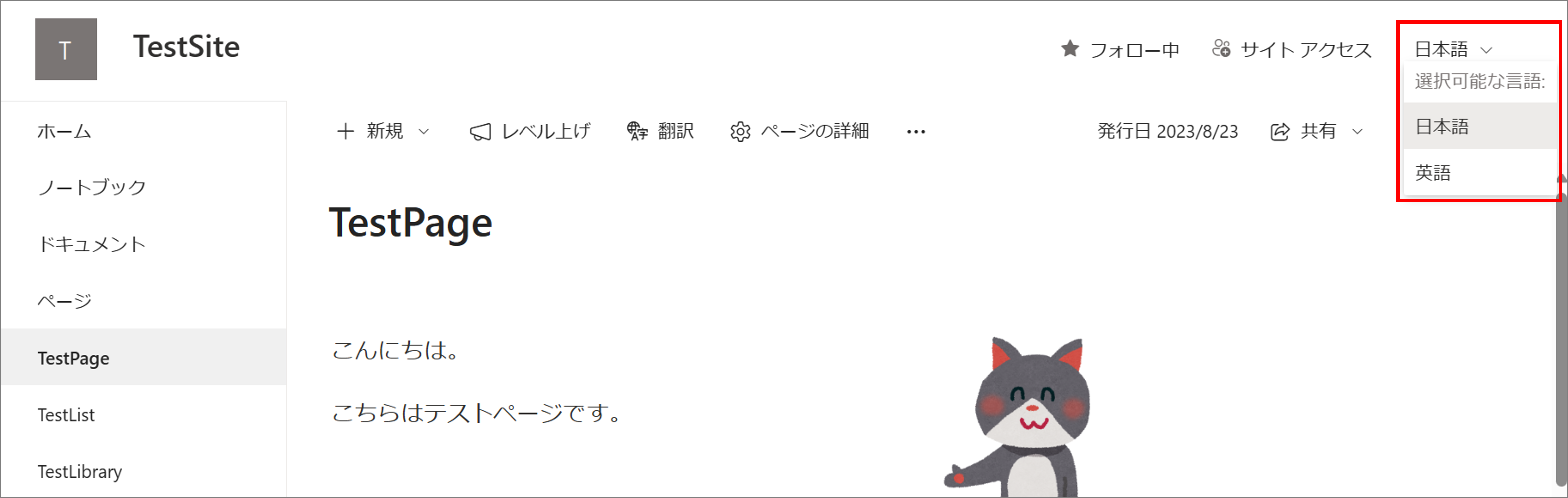
クラシックUIのドキュメントライブラリでフォルダを一つ前の階層に移動したい
【お問い合わせ内容】
クラシックUIのドキュメントライブラリにて、フォルダを手前の階層に移動したいのですが、
ドラッグアンドドロップやコピーペーストではできません。移動する方法はありますか?
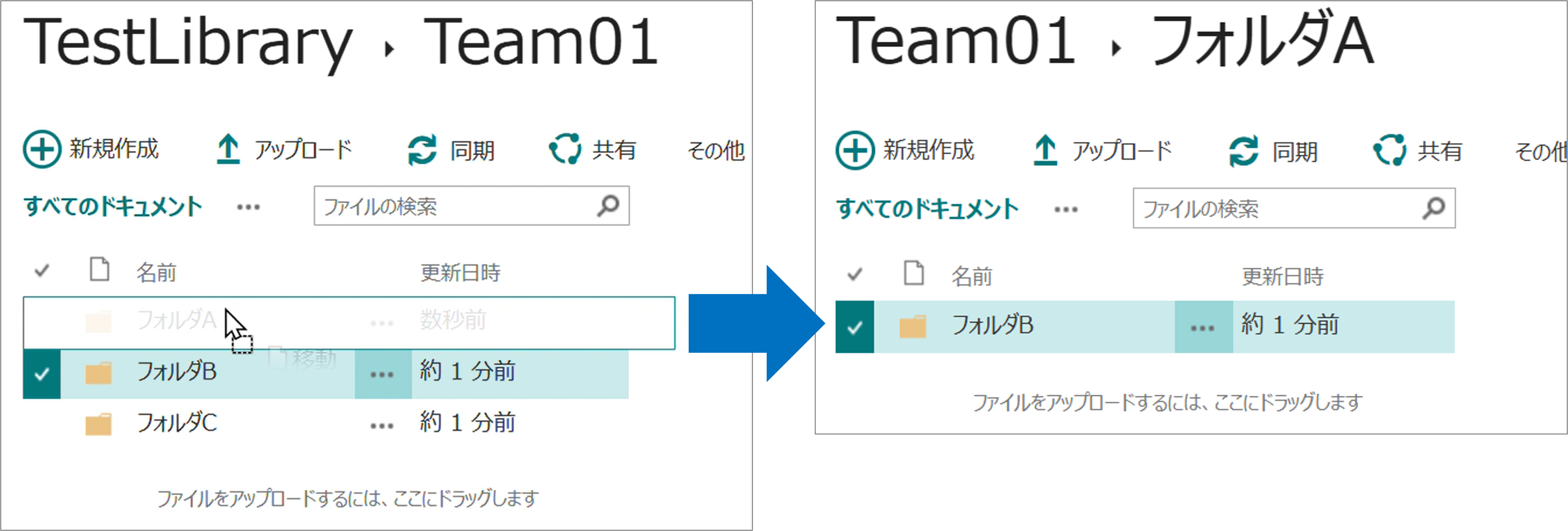
【回答内容】
モダンUIのドキュメントライブラリには移動の機能がありますが、
クラシックUIでは移動の機能がなく、ドラッグアンドドロップ等でも階層の移動はできない仕様となっています。
代わりに以下の方法で移動が可能です。
・OneDrive Web アプリのクイックアクセスを使用する
・OneDrive 同期クライアントを使用する
・ライブラリをモダンUI表示に一時的に変更する
それぞれの詳しい手順と、手順実施時のサイト利用者への影響についてご説明しました!
Teams のアクティビティに届くニュース投稿通知を制御したい
【お問い合わせ内容】
Teams のアクティビティに SharePoint のニュース投稿の通知が届くのですが、これを制御することはできますか?
また、特定のユーザーにのみに通知が届くように設定することはできるのでしょうか?
【回答内容】
Teams のアクティビティにニュース投稿の通知が届くのは、Teams 上の Viva Connections アプリが有効となっているためです。
テナントでViva Connections が有効に設定されている場合は、ユーザーの Teams 上でも Viva Connections アプリが自動的に有効となり、通知設定も既定でオンになっております。
Teams の設定 > 通知とアクティビティ > Viva Connections の設定をオフにすると、
ユーザー自身のアクティビティに Viva Connections アプリの通知が届かなくなります。
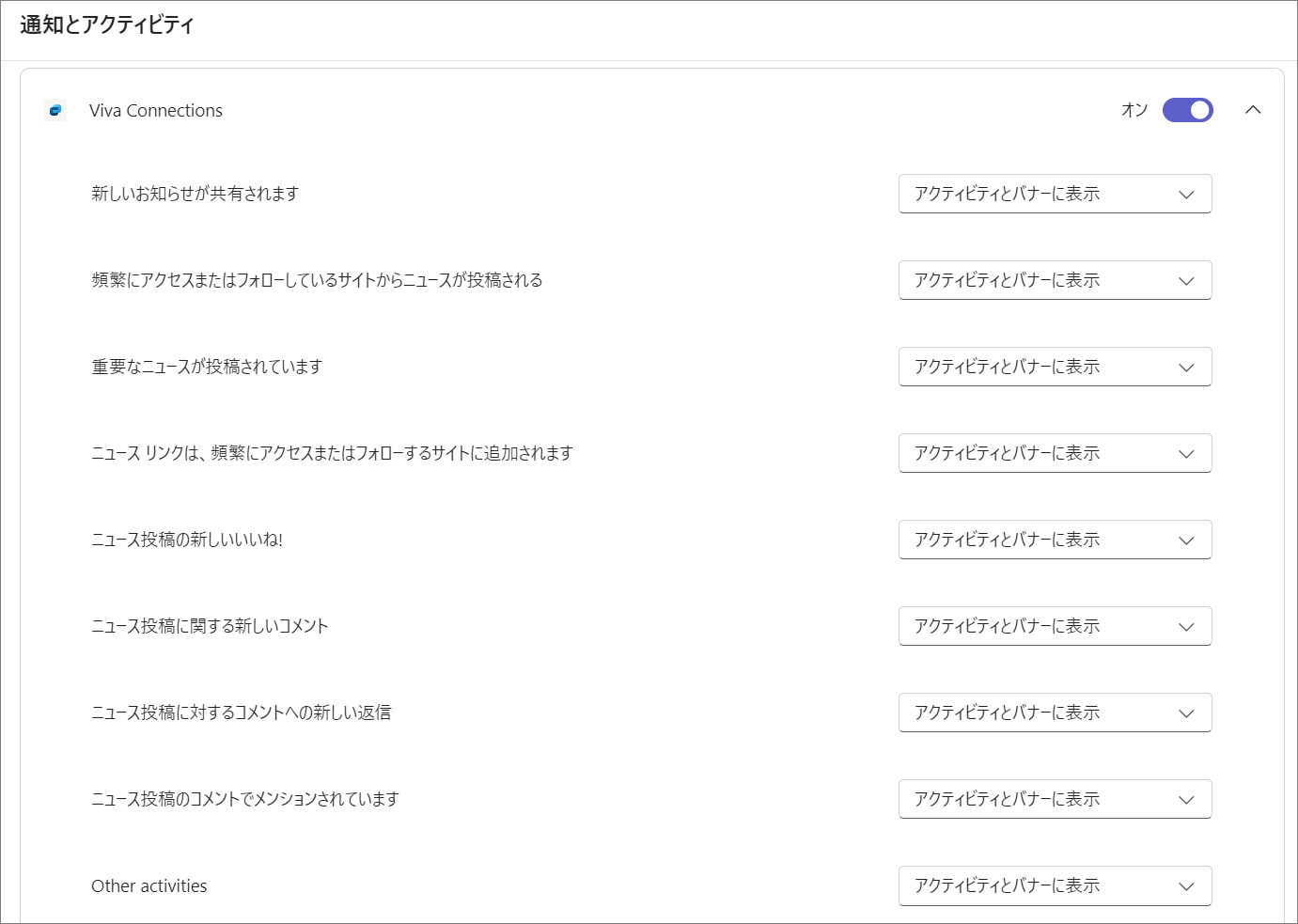
自分が作成したニュース投稿の通知が他のユーザーに届かないようしたい場合、
ニュースページに対して対象ユーザーを設定する方法がございます。
ニュースページに対して対象ユーザーの設定を行った場合、指定された対象ユーザーのみがニュース投稿の通知を受け取ります。
対象ユーザーの設定の有効化手順とニュース投稿時の設定手順をご説明しました!
今回のお問い合わせ事例紹介は以上となります。
Microsoft365 を使う際の「なぜ?」を気軽に相談できるSxSにご興味をもっていただけましたら幸いです!
SxS気になるなぁと思ったら、サービスページをご確認ください。
Microsoft 365 を使う中で「ちょっと聞きたい?」にすぐ応える体制を用意しています。
また、困っていることがありましたらお問い合わせフォームよりお問い合わせください。
それでは、次回のブログもお楽しみに~!

